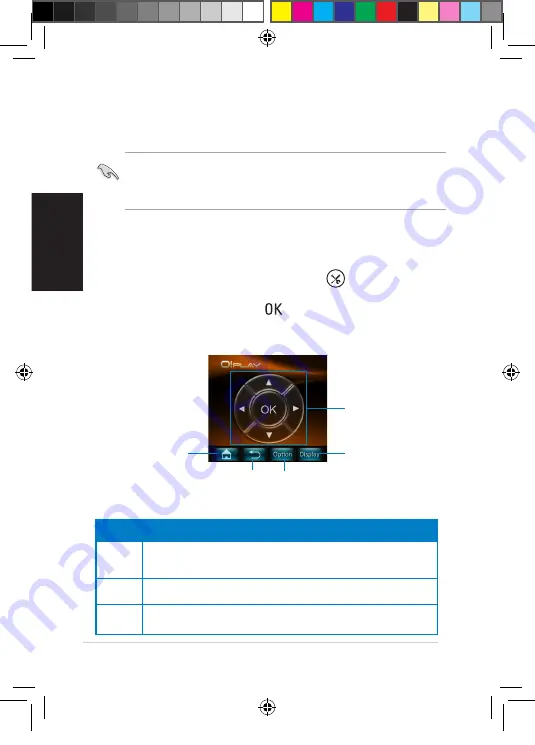
Керівництво швидкого запуску - 338
Українська
Українська
Українська
Українська
Клавіші навігації/ОК
Показує назву файлу,
його тип і час.
Показує домашнє
меню
Повертає на попередній екран
Виберіть фільм, музику та ефекти фотографії.
Для різних режимів можуть бути додаткові функціональні кнопки. Подробиці
див. у таблиці нижче.
Як за допомогою iPhone контролювати O!Play HD2
iPhone можна використовувати як пульт дистанційного управління для O!Play
HD2.
• Переконайтеся, що O!Play HD2 підключений до мережі. У Главі 2 підключення до
мережі описано детальніше.
• Переконайтеся, що маршрутизатор, підключений до O!Play HD2, підтримує функцію
WiFi.
Щоб за допомогою iPhone контролювати O!Play HD2:
1.
Увімкніть функцію WiFi на iPhone і підключіть його до O!Play HD2.
2.
На iPhone клацніть по
Safari (Сафарі)
, введіть ІР-адресу Вашого O!Play HD2.
Щоб отримати ІР-адресу O!Play HD2, натисніть
, щоб запустити
меню
Setup
(Налаштування)
. Виберіть
System
(Система)
>
Network Info
(Інфо мережі)
, а потім натисніть
.
3.
Нижченаведений екран з'явиться на Вашому iPhone. Тепер Ви можете за
допомогою iPhone контролювати O!Play HD2.
Режими
Додаткові функціональні кнопки
Фільми
Prev (Попереднє), Next (наступне), Play/Pause(програти/пауза), Fast
Forward (перемотати вперед), Fast Rewind (відмотати назад), Stop (стоп),
Mute/unMute (без звуку/повернути звук).
Музика
Prev (Попереднє), Next (наступне), Play/Pause (програти/пауза), Mute/unMute
(без звуку/повернути звук), Stop (стоп).
Фото
Prev (Попереднє), Next (наступне), Zoom (зум), Rotate Right 90 (обертати
праворуч на 90), Rotate Left 90 (обертати ліворуч на 90), Stop (стоп).
Q6298_O!Direct_QSG.indb 338
12/31/10 11:02:00 AM






























